Μετατροπέας VOB σε MP4 - Πώς να μετατρέψετε αρχεία VOB σε MP4 με ευκολία
Τι πρέπει να κάνετε για να εξαγάγετε απευθείας τις ταινίες από DVD σε iPhone, τηλέφωνο Android ή έξυπνη τηλεόραση; Φυσικά, η μετατροπή ενός αρχείου VOB σε μορφή MP4 είναι μια ωραία επιλογή που μπορείτε να λάβετε υπόψη. Το VOB είναι η μορφή αρχείου πολυμέσων που έχει σχεδιαστεί για οπτικούς δίσκους, η οποία περιέχει βίντεο, ήχο, υπότιτλους, μενού, κρυπτογράφηση καθώς και άλλα δεδομένα. Αλλά είναι δύσκολο να αναπαράγετε τα αρχεία VOB απευθείας στα κινητά σας τηλέφωνα. Απλώς μάθετε περισσότερα σχετικά με τις καλύτερες μεθόδους για το πώς να το κάνετε μετατρέψτε το VOB σε MP4 με ευκολία από το άρθρο.
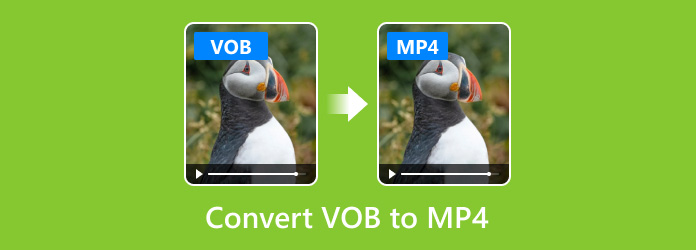
Μέρος 1: Η ευκολότερη μέθοδος μετατροπής VOB σε MP4
Για να εξαγάγετε όλα τα επιθυμητά αρχεία, όπως το κομμάτι ήχου και τους υπότιτλους για τα αρχεία VOB από το DVD σας, ή ακόμα και να βελτιώσετε την ποιότητα του βίντεο με ευκολία, Tipard Video Converter Ultimate είναι ο επιθυμητός μετατροπέας VOB σε MP4 για τη διακωδικοποίηση του VOB σε MP4 ή iPhone, Samsung TV και άλλων συμβατών συσκευών MP4 με ευκολία.
- 1. Μετατρέψτε αρχεία VOB ή VOB από DVD σε MP4 και άλλες μορφές βίντεο.
- 2. Βελτιώστε την ποιότητα βίντεο και ήχου χρησιμοποιώντας 4 διαφορετικές προηγμένες μεθόδους.
- 3. Παρέχετε δυνατότητες επεξεργασίας βίντεο για περικοπή, συγχώνευση και εφαρμογή εφέ / φίλτρων.
- 4. Προηγμένη επιτάχυνση υλικού για μετατροπή VOB σε ταχύτητα 60Χ.
Πώς να μετατρέψετε ένα VOB σε MP4 με υπότιτλους
Πραγματοποιήστε λήψη και εγκατάσταση του μετατροπέα VOB σε MP4 στον υπολογιστή σας. Στη συνέχεια, ξεκινήστε το και κάντε κλικ στο Προσθήκη αρχείων μενού στην επάνω αριστερή πλευρά για να προσθέσετε τα αρχεία VOB. Εάν θέλετε να μετατρέψετε τα αρχεία VOB σε DVD, τοποθετήστε το δίσκο στη μονάδα ROM και εισαγάγετε τα αρχεία.

Μόλις φορτώσετε το αρχείο VOB, μπορείτε να επιλέξετε τις κύριες ταινίες εξόδου VOB ή να επιλέξετε το Μετατροπή όλων σε επιλογή ως MP4. Επιπλέον, μπορείτε επίσης να επιλέξετε το επιθυμητό κομμάτι ήχου και τον υπότιτλο των αρχείων VOB για τη μορφή MP4 εξόδου.

Για να μετατρέψετε απευθείας τις συσκευές VOB σε MP4 HD, 4K MP4 ή ακόμα και MP4 συσκευές, μπορείτε να προσαρμόσετε το προφίλ κάνοντας κλικ στο κουμπί ρυθμίσεων δίπλα στη μορφή αρχείου εξόδου. Σας επιτρέπει να τροποποιήσετε περαιτέρω τις ρυθμίσεις βίντεο για το αρχείο MP4.

Εάν θέλετε να επεξεργαστείτε το βίντεο MP4 εξόδου, μπορείτε να κάνετε κλικ στη μαγική γραμμή για να ανοίξετε το πρόγραμμα επεξεργασίας βίντεο. Προχωρήστε προς τα κάτω και κάντε κλικ στο εικονίδιο φακέλου για να ορίσετε τη θέση εξόδου. Τέλος, μπορείτε να κάνετε κλικ στο Μετατροπή όλων για να ξεκινήσει η μετατροπή VOB σε MP4.

Μέρος 2: 2 Μέθοδοι μετατροπής VOB σε MP4 δωρεάν
Υπάρχει δωρεάν λογισμικό μετατροπέα VOB σε MP4 για εξαγωγή των επιθυμητών βίντεο με ευκολία; Το VLC Media Player και το HandBrake είναι οι επιθυμητές επιλογές που είναι εντελώς δωρεάν. Υπάρχουν όμως ορισμένα μειονεκτήματα για τα προγράμματα.
Μέθοδος 1: Πώς να μετατρέψετε VOB σε MP4 με VLC
Το VLC είναι ένα πρόγραμμα αναπαραγωγής πολυμέσων ανοιχτού κώδικα με εκτεταμένες λειτουργίες, όπως η μετατροπή VOB σε MP4 και M4A σε MP4. Το πρόβλημα είναι ότι πολλοί χρήστες παραπονέθηκαν ότι είναι δύσκολο στη χρήση και υποστηρίζει μόνο τα γενικά DVD.
Ανοίξτε το VLC Media Player και μεταβείτε στο Εικόνες / Βίντεο και επιλέξτε το Μετατροπή / Save επιλογή στην επάνω γραμμή μενού. Εάν δεν διαθέτετε VLC, κατεβάστε το δωρεάν από τον επίσημο ιστότοπο.
Κάντε κλικ στο Πρόσθεση για να εισαγάγετε τα αρχεία VOB από τον σκληρό σας δίσκο ή τον οπτικό δίσκο. Στη συνέχεια, πατήστε το εικονίδιο προς τα κάτω δίπλα στο Μετατροπή / Save και επιλέξτε Μετατρέπω να προχωρήσουμε.
Στο παράθυρο διαλόγου Μετατροπή, επιλέξτε MP4 από την αναπτυσσόμενη λίστα Προφίλ. Ορίστε το φάκελο προορισμού κάνοντας κλικ στο Αναζήτηση κουμπί. Μόλις κάνετε κλικ στο Αρχική κουμπί, το VLC θα μετατρέψει το VOB σε MP4.
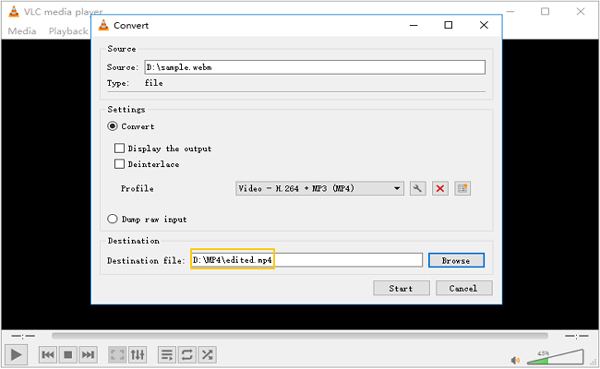
Note: Μπορεί να χρειαστεί κάποιο χρονικό διάστημα για τη μετατροπή αρχείων VOB με το πρόγραμμα. Αλλά αν το DVD σας είναι κρυπτογραφημένο, πρέπει να εγκαταστήσετε επιπλέον πρόσθετη βιβλιοθήκη για να αποκρυπτογραφήσετε τα αρχεία VOB εκ των προτέρων.
Μέθοδος 2: Πώς να μετατρέψετε VOB σε MP4 μέσω HandBrake
Χειρόφρενο είναι ένας άλλος δωρεάν μετατροπέας VOB σε MP4. Αν και υποστηρίζει μόνο περιορισμένη μορφή εξόδου, είναι σε θέση να μετατρέψει VOB σε MP4. Για αρχάριους, υπάρχουν πολλές προεπιλογές για τον εξορθολογισμό της ροής εργασίας.
Εκκινήστε τον μετατροπέα HandBrake VOB σε MP4 στον υπολογιστή σας και κάντε κλικ στο Open Source μενού για να προσθέσετε τα αρχεία VOB από το DVD σας. Χρειάζεται ένα χρονικό διάστημα για τη φόρτωση των αρχείων VOB στο πρόγραμμα.
Κάντε κλικ στο Αναζήτηση κουμπί στην περιοχή προορισμού για να ορίσετε έναν συγκεκριμένο φάκελο για την αποθήκευση βίντεο MP4. Επιλέξτε MP4 από την αναπτυσσόμενη επιλογή δίπλα στο Container. Μεταβείτε στην περιοχή Presets και επιλέξτε μια σωστή ανάλυση ή συσκευή προορισμού.
Μπορείτε να κάνετε κλικ στο Ξεκινήστε την κωδικοποίηση κουμπί για να ξεκινήσει η μετατροπή VOB σε MP4. Ωστόσο, δεν μπορεί να χειριστεί τα αρχεία VOB που προστατεύονται από αντιγραφή. Η πραγματικότητα είναι ότι τα περισσότερα DVD που αγοράσατε από το Amazon ή το eBay είναι κρυπτογραφημένα με προστασία DRM. (Λήψη λογισμικού κατάργησης DRM)
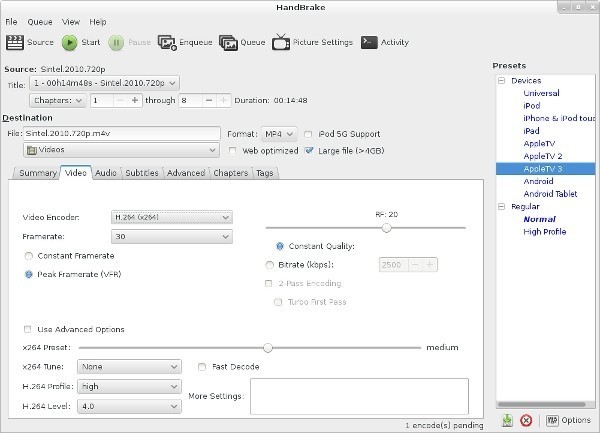
Μέρος 3: Πώς να μετατρέψετε VOB σε MP4 Online
Οι μετατροπείς VOB σε MP4 είναι βολικές μέθοδοι για τη μετατροπή αρχείων VOB σε MP4. Τα περισσότερα από τα προγράμματα είναι δωρεάν για χρήση με κάποιο περιορισμό, όπως υδατογράφημα, όριο μεγέθους αρχείου και άλλα. Το Zamzar είναι ο επιθυμητός μετατροπέας βίντεο που χειρίζεται πολλαπλά αρχεία VOB λιγότερο από 150MB ανά μετατροπή.
Ανοίξτε οποιοδήποτε πρόγραμμα περιήγησης στον υπολογιστή σας και αποκτήστε πρόσβαση στην εφαρμογή μετατροπής VOB σε MP4 μέσω ιστού. Βεβαιωθείτε ότι τα αρχεία βίντεο VOB βρίσκονται εντός των ορίων των 150MB.
Κάντε κλικ στο Προσθήκη αρχείων κουμπί για ενεργοποίηση του διαλόγου ανοιχτού αρχείου. Στη συνέχεια, ανεβάστε τα αρχεία VOB από τον σκληρό σας δίσκο. Εάν το αρχείο σας είναι πολύ μεγάλο, θα λάβετε την ειδοποίηση συνδρομής.
Βεβαιωθείτε ότι έχετε επιλέξει mp4 από την αναπτυσσόμενη λίστα και κάντε κλικ στο Μετατροπή τώρα κουμπί για να ξεκινήσετε τη μετατροπή VOB σε MP4. Όταν ολοκληρωθεί, πραγματοποιήστε λήψη των αρχείων MP4 στον υπολογιστή σας.
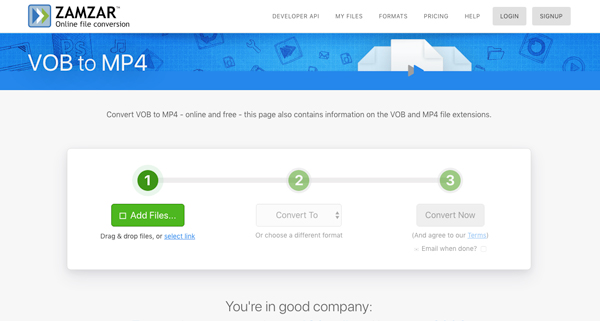
Note: Εάν δεν είναι βολικό να κάνετε λήψη εξόδου στον υπολογιστή, επιλέξτε το πλαίσιο δίπλα στο Email όταν τελειώσετε και εισαγάγετε τη διεύθυνση email σας. Στη συνέχεια, η εφαρμογή ιστού θα στείλει την έξοδο MP4 στο email σας και μπορείτε να τα κατεβάσετε αργότερα.
Συμπέρασμα
Το άρθρο μοιράζεται τις διάφορες μεθόδους για το πώς να το κάνετε μετατρέψτε το VOB σε MP4 σε Windows και Mac. Τόσο το VLC Media Player όσο και το HandBrake σάς επιτρέπουν να εξαγάγετε τις ταινίες σε αρχεία MP4. Αλλά δεν μπορείτε να επεξεργαστείτε τα αρχεία VOB σε εμπορικά DVD απευθείας. Ο διαδικτυακός μετατροπέας VOB σε MP4 μπορεί να μετατρέψει μόνο μικρά αρχεία VOB στο διαδίκτυο. Το Tipard Video Converter Ultimate δεν είναι μόνο εύκολο στη χρήση, αλλά μπορεί επίσης να αφαιρέσει την προστασία πνευματικών δικαιωμάτων κατά τη μετατροπή αρχείων VOB σε MP4. Εάν έχετε κάποιο ερώτημα σχετικά με τη μετατροπή, μπορείτε να αφήσετε ένα σχόλιο στο άρθρο.







